In questa guida vedremo come fare per configurare e personalizzare la barra degli strumenti inferiore del browser Chrome.
Google Chrome è il browser più usato su Android. Poiché lo usiamo così spesso, cercare modi per migliorare, personalizzare o rendere il suo uso più efficiente è molto comune per la maggior parte degli utenti.
Un aspetto che possiamo personalizzare, sebbene molti non lo sappiano, è la barra inferiore del browser, che consente di aggiungere nuove funzionalità.
È una funzione nascosta, ma può essere molto utile per molti utenti in Chrome per Android. Pertanto, ti mostriamo il modo in cui possiamo personalizzare questa barra in basso, oltre alle opzioni di personalizzazione che possiamo utilizzare.
Come fare per aggiungere funzioni nella barra in basso di Chrome
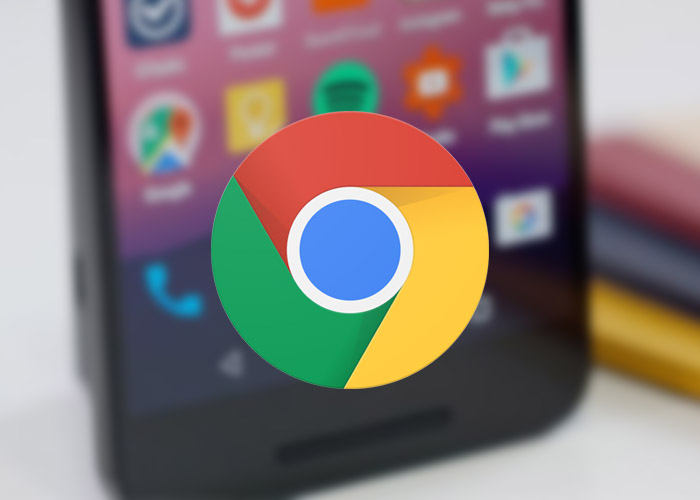
L’idea alla base di questa funzione è quella di poter rendere più utile la barra di navigazione inferiore. Esistono diverse opzioni che ci consentono di modificare gli elementi mostrati in questa barra in basso di Google Chrome.
Invece di avere le opzioni tipiche al loro interno, è possibile scegliere tra diverse combinazioni. Pertanto, questa barra può essere utilizzata nel miglior modo possibile nel browser.
Con queste modifiche, la barra in basso nel browser ora avrà tre pulsanti in totale, la cui combinazione sarà variabile. A seconda dell’uso che ne sarà fatto, sarà possibile avere una combinazione di pulsanti su questa barra in basso che si adatterà meglio alle nostre esigenze. È sicuramente un modo per personalizzare Chrome senza troppi sforzi.
La funzione è disponibile, sebbene non nelle impostazioni del browser. Come puoi immaginare, è una funzione sperimentale.
Indipendentemente dalla versione di Chrome che usi su Android, tutti ti potranno accedere a questa funzione sperimentale e attivarla.
Ciò che può essere diverso a seconda della versione utilizzata sono i nomi. Per modificare questa barra inferiore, i passaggi da seguire sono:
- Apri Chrome sul tuo telefono.
- Entra nella barra degli indirizzi.
- Immettere il seguente indirizzo nella barra dell’URL: chrome://flags/#enable-chrome-duet
- Premi Invio
- Fai clic su Predefinito.
- Nel menu che appare sullo schermo, scegli la combinazione desiderata.
- Riavvia il browser per salvare le modifiche.
Un volta riaperto chrome, vedrai la barra inferiore modificata con una nuova combinazione di pulsanti.
Puoi provare diverse combinazioni per vedere qual è quella più adatta all’uso che vuoi fare del browser sul tuo telefono Android.
Le opzioni disponibili, che puoi vedere in questa foto sono: Home (per andare alla home page) – Cerca – Condividi – Schede – Apri una nuova finestra
Puoi usarne uno qualsiasi in Chrome su Android, per avere un uso più comodo del browser. Per ora sembra che questa funzione rimanga nel menu delle funzioni sperimentali, ma per quegli utenti che desiderano personalizzarne il proprio telefono, è una buona opzione da considerare.
Marco Stella, è un Blogger Freelance, autore su Maidirelink.it, amante del web e di tutto ciò che lo circonda. Nella vita, è un fotografo ed in rete scrive soprattutto guide e tutorial sul mondo Pc windows, Smartphone, Giochi e curiosità dal web.
